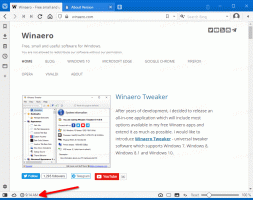Создайте GUID в Windows 10 (глобальный уникальный идентификатор)
GUID - это 128-битное значение, состоящее из одной группы из 8 шестнадцатеричных цифр, за которыми следуют три группы по 4 шестнадцатеричных цифры каждая, за которыми следует одна группа из 12 шестнадцатеричных цифр. В Windows идентификаторы GUID используются для идентификации таких объектов, как интерфейсы, векторы точек входа диспетчера (EPV), объекты ActiveX и виртуальные папки (оболочки).
Рекламное объявление
Вы можете использовать их в различных сценариях, но в общем случае вы можете использовать их для создания ярлыка для определенного апплета панели управления или функции Windows. Например, следующая команда откроет папку «Сетевые подключения»:
оболочка {7007ACC7-3202-11D1-AAD2-00805FC1270E}

Итак, GUID - это реализация Microsoft универсального уникального идентификатора (UUID) распределенной вычислительной среды (DCE). Библиотеки времени выполнения RPC используют UUID для проверки совместимости между клиентами и серверами и для выбора из нескольких реализаций интерфейса. Функции управления доступом Windows используют идентификаторы GUID для определения типа объекта, который защищает объектная ACE в списке управления доступом (ACL).
Если вам нужно сгенерировать новый GUID в Windows, вы можете использовать как минимум два метода.
Чтобы создать GUID в Windows 10 с помощью PowerShell,
- Открыть PowerShell. Совет: вы можете добавить контекстное меню «Открыть PowerShell от имени администратора».
- Введите или скопируйте и вставьте следующую команду:
[guid]:: NewGuid ()Это приведет к появлению нового идентификатора GUID на выходе. - В качестве альтернативы вы можете запустить команду
'{' + [guid]:: NewGuid (). ToString () + '}'чтобы получить новый GUID в традиционном формате реестра.
Объект [guid] доступен в PowerShell благодаря его тесной интеграции с .NET Framework.
Если вы не можете использовать PowerShell на своем устройстве с Windows 10, вот альтернативное решение. Вы можете использовать бесплатный инструмент Microsoft GUID Generator.
Создайте новый GUID с помощью инструмента GUID Generator
- Загрузите инструмент GUID Generator с этой страницы.
- Скачайте EXE-файл и запустите его. Это самораспаковывающийся сжатый EXE. Распакуйте его в любой путь, например в папку на рабочем столе, и нажмите «ОК», чтобы продолжить.

- Откройте папку, в которую вы его извлекли, и запустите
GUIDGEN.exe.
- Выберите нужный формат, например «Формат реестра».
- Нажмите на Копировать чтобы скопировать GUID в буфер обмена.
Вот и все.
Также см Список расположений оболочки CLSID (GUID) в Windows 10.